Heim >häufiges Problem >So verwenden Sie CAD-Split-Tastenkombinationen
So verwenden Sie CAD-Split-Tastenkombinationen
- coldplay.xixiOriginal
- 2021-03-21 16:43:1266720Durchsuche
So verwenden Sie die CAD-Split-Tastenkombinationen: Öffnen Sie zuerst die Software und erstellen Sie einen neuen Block. Geben Sie dann die Tastenkombination ex ein und wählen Sie schließlich diesen Pfad aus.

Die Betriebsumgebung dieses Artikels: Windows 7-System, Autocad2020-Version, Dell G3-Computer.
So verwenden Sie die Tastenkombinationen für die CAD-Aufteilung:
1 Schalten Sie zuerst den Computer ein, doppelklicken Sie auf das CAD-Symbol auf dem Computerdesktop, um die Software zu öffnen,

2 Um die Zerlegung vorzubereiten,
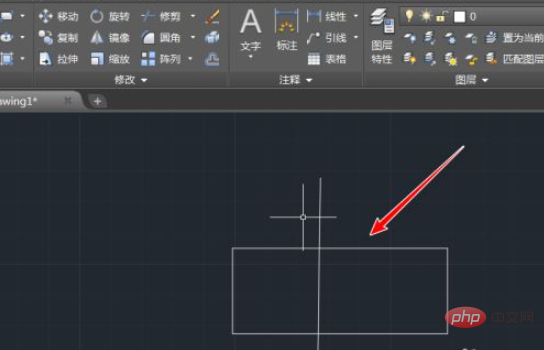
3. Verwenden Sie dann die Fokusmethode, um den Block auszuwählen,
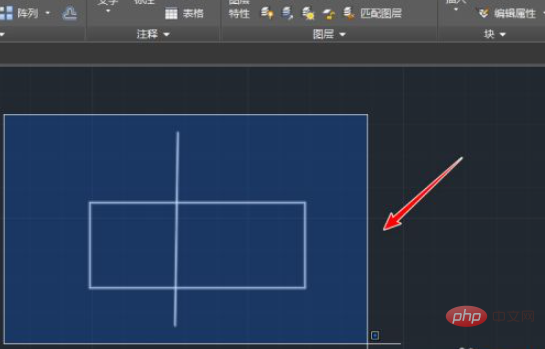
4. Geben Sie dann die Tastenkombination ex ein, wählen Sie die Option „Explodieren“ und drücken Sie dann die Eingabetaste,
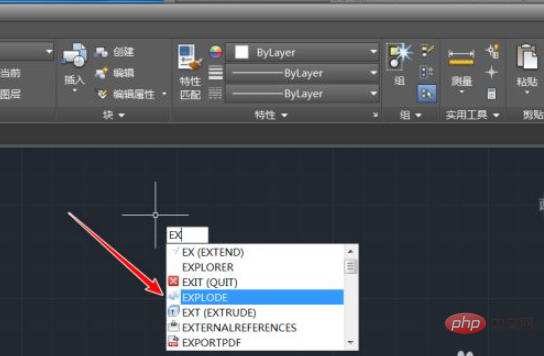
5. Wenn wir diese Methode erneut wählen, werden wir feststellen, dass die Zeilen einzeln ausgewählt werden können, was darauf hinweist, dass sie zerlegt wurden.
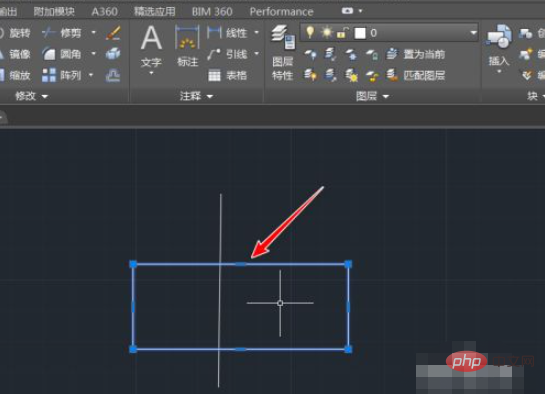
6 Darüber hinaus können Sie auch direkt auf die Teilung klicken Symbol in der Symbolleiste
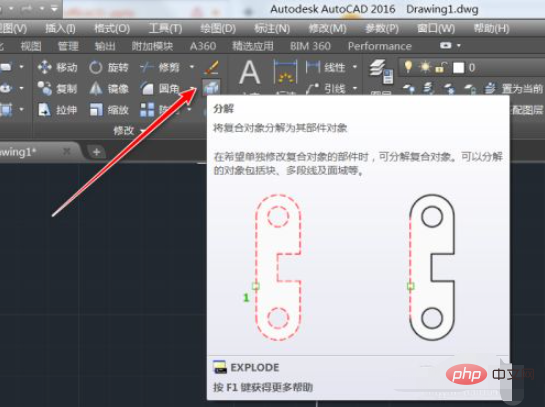
Um mehr über das Programmieren zu erfahren, achten Sie bitte auf die Spalte „PHP-Schulung“!
Das obige ist der detaillierte Inhalt vonSo verwenden Sie CAD-Split-Tastenkombinationen. Für weitere Informationen folgen Sie bitte anderen verwandten Artikeln auf der PHP chinesischen Website!
In Verbindung stehende Artikel
Mehr sehen- Was ist der Tastenkombinationsbefehl für die CAD-Streckung?
- Was soll ich tun, wenn das dynamische Eingabefeld von CAD fehlt?
- Was tun, wenn beim Öffnen von CAD im Jahr 2014 ein schwerwiegender Fehler auftritt?
- So verschieben Sie Grafiken in CAD
- Was ist die Tastenkombination zum Anzeigen der Linienbreite in CAD?
- Welche Funktion hat der CAD-Objektauswahlfilter?

